Содержание
Главная / Настройка
Телефония в современном мире является одной из самых важных технологий, а ситуация, когда не открывается Скайп способна поставить в тупик многих пользователей. Причин для выхода из строя приложения может быть несколько — от самой программы до проблемы в операционной системе. В любом случае всегда есть возможность восстановить правильную его работу.
Почему не открывается Скайп?
Не открывается Скайп на компьютере из-за разнообразных причин — от простых в решении и до проблем, при которых необходимо переустанавливать систему. В статье не подразумевается наличие проблем со связью в программе, только ошибка при запуске, отсутствие реакции при нажатии на ярлык или запуск с пустым окном.
Распространённые причины сбоев в Скайп:
- произошел сбой из-за пользовательских настроек;
- нарушение работы произошло из-за сбоя в Internet Explorer, который отвечает за отображение многих элементов программы;
- проблема в системных настройках;
- конфликт драйверов или программ;
- наличие сбоя после обновления программы или Windows.
Перед какими-либо манипуляциями стоит проверить, вероятно проблема наблюдается у многих пользователей и существуют неисправности на сервере. Если это истинная причина, достаточно дождаться восстановления программы, за это отвечают разработчики.
Читайте также: Ошибка DNS probe finished no Internet — как исправить?
Сбой в настройках Skype
Скайп не открывается что делать в первую очередь? – Стоит проверить исправность программы в сфере настроек. Иногда пользовательские данные создают ошибки и предотвращают качественное использование.
Для устранения проблемы стоит выполнить простую манипуляцию:
- Чаще всего даже неактивная программа имеет рабочий процесс, чтобы его закрыть стоит нажать Ctrl + Alt + Del и перейти в раздел «Процессы». Здесь стоит закрыть процесс от производителя Skype.
- Теперь стоит нажать Win + R и ввести в строку текст %appdata%skype и Enter – это команда перенесёт в раздел с пользовательскими данными.
- В новом окне будет открыта папка, в которой нужно обнаружить файл shared.xml и удалить его.
Удалив файл конфигурации должен произойти сброс и есть высокая вероятность восстановления работы программы. Если методика не привела к ожидаемому результату, можно использовать другой алгоритм, в нём первый шаг аналогичный, а дальше стоит:
- Win + R вставить в строку %appdata%, затем нажать Ввод.
- В каталоге найти раздел «Skype» и ПКМ.
- Выбрать опцию «Переименовать» и добавить в конец названия любую цифру.
Недостаток манипуляции в удалении беседы и чатов, программа должна запуститься как новая, хотя контакты хранятся на сервере и, соответственно, будут сохранены.
Сброс настроек системы и Skype
Разработаны специальные программы, которые обнаруживают и устраняют все временные и бесполезные файлы. Все действия можно выполнять и вручную, но есть риск забыть о каком-то разделе и это потребует много времени. Лучшая программа, которая поможет качественно справиться с этой задачей — CCleaner.
Рассмотрим алгоритм действий с помощью CCleaner:
- Загрузить приложение -https://ccleaner.org.ua/download/.
- На первой вкладке «Cleaner» нужно запустить алгоритм проверки с помощью кнопки «Analyze», предварительно выделив приложения, которые нужно проверить.
- После проведения анализа нужно нажать на кнопку «Run Cleaner».
- Появится окно с предложением создать точку восстановления (желательно это сделать).
- Затем перейти в раздел «Registry» и запустить анализ реестра.
- После поиска будет показано количество найденных ошибок и появится возможность запустить устранение нарушений.
Выполнение манипуляции позволит в ряде случаев восстановить работу Skype и ускорить быстродействие всей системы Windows.
Читайте также: Почему не работает микрофон в Скайпе?
Полная переустановка программы
Часто для восстановления запуска Скайп используется повторная установка программы. Важным условием эффективности является полное удаление предыдущей версии, в противном случае метод может оказаться бесполезным. Для этого существуют специальные программы, например, iObit Uninstaller.
Полное удаление Скайп:
- Загрузить программу https://ru.iobit.com/advanceduninstaller/, а затем установить;
- В главном окне приложения найти Skype и нажать на кнопку удаления;
- После стандартной деинсталляции будет предложено удалить следы пребывания приложения на ПК во всех хранилищах, следует согласиться и создать точку восстановления.
После процедуры нужно будет загрузить новую версию Скайп и установить её.
Проблема в Internet Explorer
Подобная проблема существовала с давних пор, ещё выхода версии 5.5, когда Skype привязали к IE. При входе в программу происходит авторизация, которая активирует ActiveX и некоторые JavaScript фреймфорки, расположенные в IE. Если настройки браузера будут изменены в ходе манипуляций пользователя или других программ, Скайп может прекращать свою работу. Для данной ошибки характерны трудности в добавлении новых контактов.
Читайте также: Как Яндекс Дзен установить на компьютер?
Для большинства популярных систем до Windows 8 может использоваться специальный фикс, который был изготовлен сами разработчиком. Для некоторых пользователей достаточно только обновить браузер.
Сброс настроек в IE помогает во многих случаях, для этого следует:
- Закрыть все окна IE и другие вкладки в Проводнике.
- Повторно запустить обозреватель IE.
- Используя раздел «Сервис» стоит перейти к пункту «Свойства». Открыть окно с разделом можно нажав на шестерёнку.
- Далее стоит перейти в раздел «Дополнительно» и нажать на «Сброс».
- Важно поставить выделение возле пункта «Удалить личные данные»: посещённые страницы, куки, хэш и т.п.
- В новом окне стоит подтвердить действие нажав на кнопку «Сброс».
- После выполнения манипуляции следует закрыть программу.
Когда действия будут выполнены, стоит проверить исправность Skype, программа должна снова заработать.Если у Вас остались вопросы по теме «Что делать, если не открывается Skype?», то можете задать их в комментария
Сайт: tvoykomputer.ru
Skype – это невероятно популярное приложение для совершения видеозвонков. Очевидно, собеседник, который общается с вами средствами данной программы, хочет не только видеть вас, но и слышать. Когда не работает микрофон в Скайпе, разобраться, что делать для устранения неполадок на Windows 10, бывает очень сложно. Но даже такая неприятная проблема поддается решению при условии правильного определения причины ее возникновения.
Существует масса факторов того, почему компьютер не видит микрофон в процессе настройки связи в Skype.
Но чаще всего на поверхность всплывают следующие причины:
- отсутствие подключения микрофона к ПК (на стационарном компьютере мог выйти из строя кабель, а на ноутбуке – отвалиться соединительный шлейф);
- неправильно выставленные настройки устройства ввода;
- устаревшие драйверы оборудования;
- сбой в работе Skype;
- недостаточное количество прав для доступа к микрофону.
За исключением первой проблемы ни одна не выглядит критической. Если сбой возникает из-за неисправности оборудования, то выйти из ситуации удастся только заменой микрофона. Но, в большинстве случаев, сбой все-таки возникает в программной части, а неполадки устраняются путем обновления ПО или изменения настроек.
Поскольку у обозначенной проблемы есть много причин возникновения, то на решение могут уйти долгие часы. Чтобы сэкономить время, рекомендуется действовать по инструкции, которая предлагает выполнять шаги по принципу «от простого к сложному».
В зависимости от типа и особенностей устройства микрофон бывает встроенным и внешним. Первые, как правило, встречаются в ноутбуках. А вторые – в десктопных компьютерах. Если вы используете стационарный ПК с подключенным устройством ввода, то обязательно проверьте исправность кабеля. Даже малейшее повреждение бывает свидетельством неисправности.
Одновременно с этим оба вида микрофонов принудительно активируются или отключаются в настройках компьютера. Данный момент тоже стоит принять во внимание:
- Щелкните ПКМ по иконке с динамиком в Панели задач.
- Выберите «Записывающие устройства».
- Во вкладке «Запись» кликните ПКМ по микрофону.
- Нажмите на кнопку «Включить».
Не закрывая диалоговое окно, попробуйте что-нибудь произнести в устройство записи. Если аппарат функционирует, то рядом с иконкой микрофона заполнится шкала, соответствующая уровню громкости. При отсутствии изменений необходимо еще раз проверить соединительные провода (если девайс не встроен) или перейти к следующему методу решения проблемы.
Активацией устройства проверка микрофона не заканчивается. Также нам важно быть уверенными в том, что в его настройках не установлено минимальное значение громкости. Режим «Mute» равносилен отключению девайса, из-за чего ваш голос не слышит собеседник в Скайпе:
- Повторите первые два шага из предыдущей инструкции.
- Щелкните ПКМ по микрофону и перейдите в «Свойства».
- Во вкладке «Уровни» убедитесь, что громкость не выставлена на минимум. При желании этот показатель можно выкрутить на максимум.
- Сохраните настройки.
На заметку. Проверить работоспособность устройства записи можно в приложении Skype, связавшись с контактом Echo/Sound Test.
Не исключено, что в вашем случае все настройки будут выставлены правильно. С одной стороны, это может подтвердить в качестве причины возникновения проблемы неисправность записывающего устройства, с другой – заставит рассмотреть еще несколько вариантов решения.
Операционная система Windows 10 оснащена средством устранения неисправностей, которое позволяет автоматически настроить работу микрофона для корректной записи звука. Чтобы обратиться к встроенному инструменту, нужно сделать пару шагов:
- Откройте меню «Пуск».
- Перейдите в «Параметры», а затем в раздел «Обновление и безопасность».
- Во вкладке «Устранение неполадок» кликните по блоку «Запись звука».
- Нажмите на появившуюся кнопку «Запустить средство устранения неполадок».
- Следуйте инструкциям, которые высветятся на экране.
В процессе устранения сбоя Windows 10 сама внесет изменения в работу устройства записи или предложит советы по решению проблемы. Обязательно воспользуйтесь рекомендациями системы. Только потом переходите к альтернативным вариантам.
Работа устройства записи звука вызывает множество вопросов у пользователей. Зачастую это касается не потенциального возникновения сбоев, а непреднамеренной фиксации голоса владельца ПК без его ведома. Чтобы не нарушать конфиденциальность, разработчики предусмотрели возможность запрета на запись звука. Для видеозвонков в Скайпе ее нужно деактивировать:
- Откройте «Параметры».
- Перейдите в раздел «Конфиденциальность».
- Во вкладке «Микрофон» нажмите на кнопку «Изменить», которая располагается под заголовком «Доступ к микрофону для этого устройства включен/выключен».
- Активируйте ползунок.
- Пролистайте страницу ниже и убедитесь, что записывающее устройство также доступно для Skype (ползунок должен быть переведен в положение «Вкл.»).
Если проблема действительно заключалась в запрете Скайпу на доступ к микрофону, то обязательно сохраните приведенную выше инструкцию. Она поможет избавиться от подобных сбоев в других приложениях.
Владелец компьютера на базе Windows 10 может создать несколько профилей. Один из них в обязательном порядке располагает административными правами, которые дают больше возможностей. Не исключено, что доступ к микрофону разрешен только Администратору. Поэтому стоит попробовать запустить Skype в расширенном режиме:
- Найдите исполняемый файл приложения (ярлык).
- Щелкните по нему ПКМ.
- Нажмите на кнопку «Запуск от имени администратора».
Совет. Чтобы приложение всегда открывалось с административными правами даже по двойному клику ЛКМ, необходимо в настройках ярлыка (находятся в свойствах файла) в графе «Объект» дописать значение «/r».
Для проверки факта устранения проблемы нужно позвонить контакту Echo/Sound Test, о котором рассказывалось ранее в материале. При помощи голосовых инструкций вы поймете, работает ли микрофон.
Микрофон – это устройство, которое не может работать без собственного программного обеспечения. Причем не важно, о каком типе девайса идет речь. И для встроенного, и для внешнего аппарата нужно обновить драйверы:
- Щелкните ПКМ по иконке «Пуск».
- Перейдите в «Диспетчер устройств».
- Раскройте вкладку «Аудиовходы и аудиовыходы».
- Найдите в списке свой микрофон (внешняя модель в этот момент должна быть подключена к ПК).
- Кликните ПКМ и выберите пункт «Обновить драйвер», а также принудительно включите устройство.
Обновление драйвера выполняется двумя методами: автоматически или вручную. Обычно Windows 10 сама обнаруживает наличие апдейта (если ПК подключен к интернету), но, при необходимости, можно поставить обнову самостоятельно. Для этого следует посетить сайт производителя оборудования и загрузить дистрибутив инсталлятора.
Бывает, что компьютер обладает встроенным устройством записи, а владелец ПК пытается говорить во внешний микрофон. Из-за этого возникает диссонанс, который позволяет выявить проверка чувствительности:
- Запустите Скайп.
- Перейдите в настройки приложения.
- Откройте вкладку «Звук и видео».
- Проверьте правильность отображения модели микрофона.
- Активируйте пункт автоматической настройки.
- Попробуйте что-то сказать в записывающее устройство.
Скорее всего, на этом этапе проблема будет исчерпана. Если положительных изменений не произошло – обратите внимание на альтернативные рекомендации.
Наконец, важно проверить, что устройство записи активировано в параметрах Skype. Этого может не быть даже в том случае, если проверка чувствительности дала положительный результат:
- Запустите приложение.
- Перейдите в настройки.
- Во вкладке «Звук и видео» выберите правильное устройство для записи звука.
- Снимите галочку с пункта автоматической настройки.
- Изменяйте параметры микрофона, пока Skype не распознает ваш голос.
Это заключительный вариант, который позволяет избежать сложностей при общении в Скайпе. Если не поможет и он, то придется обращаться в службу поддержки Skype или производителя записывающего прибора.
Проблема работы микрофона в приложении для видеосвязи возникает не только на компьютерах, но и на мобильных устройствах. Владельцам смартфонов стоит воспользоваться следующими рекомендациями:
- Перезагрузите девайс.
- Проверьте работу устройства записи в других приложениях.
- Переустановите клиент Skype (желательно через официальный магазин приложений).
- В настройках телефона выдайте Скайпу все разрешения.
С высокой долей вероятности можно сказать, что на телефоне проблема заключается в запрете на доступ к микрофону. Обязательно выдавайте соответствующее разрешение при первом запуске Skype или в настройках девайса.
23.05.202117:1022Евгений ВерещакаИнформационный портал IT Техник
Когда у Вас не работает Скайп и он не запускается надо найти причину и устранить проблему. Если простая перезагрузка не помогла не стоит пытаться восстановить его работу сложными методами. Они иногда требуют изменения настроек, установки обновленных или диагностических программ. Давайте, для начала, воспользуемся простыми но необходимыми шагами по восстановлению работы приложения. Проведем шаги по проверке правильной работы и наличием всех необходимых для этого условий.
Содержание
Определение проблем
Проведем проверку наличия соединения интернет-канала. Пробуем элементарно открыть любые сайты. Для этого воспользуйтесь самым доступным вам браузером. Если нет доступа в Интернет дальнейшие действия могут привести к фатальным проблемам или смерти пациента.
Тестирование наличия соединения с серверами Skype. Интернет-канал может работать, но могут вестись технические работы по обслуживанию внутренней сети. Убедитесь что окно запуска вообще открывается. Если стартовое окошко не открывается то самым простым и безопасным методом будет переустановка программы. Вы обязательно должны помнить о возможно потерянных контактах, сохраненных сообщениях и данных доступа. Самая банальная и распространенная проблема — не правильно введенные Логин или Пароль. Проверьте и убедитесь в корректности введения. Возможные конфликты программного обеспечения вашего устройства могут привести к неработоспособности программы скайп. Как вариант — блокировка каналов программы установленным или встроенным брандмауэром.
Запускаем Skype в Windows пошагово:
Перечислим все доступные методы решения данной проблемы:
1. Закройте Skype 2. Нажмите Пуск— Выполнить 3. Далее вам откроется окно.В нем вводите: %appdata%’skype и жмете OK 4. Вам откроется папка с файлами.Там вы находите виновника -файл shared.xml (или просто shared) 5. Запускаете Skype и он работает как прежде.
Решение проблемы «Белого окна»
Иногда некоторые счастливые обладатели уникальной программы онлайн-общения сталкиваются с полной потерей визуального отображение программы.На экране выводится Белый лист и экран не реагирует на дальнейшеие действия по активации Skype. Восстановить работу возможно действиями по полном сбросе настроек вашего браузера. На примере Internet Explorer надо нажать копку Сброс в Свойствах
Решение проблемы appdata
Если проблема описанная выше не смогла решить вашу проблему следуйте нижеописанным рекомендациям:
- Необходимо избавится от текущих настроек Профиля и полностью сбросить программу Skype до заводских настроек-это важное условие.
- Далее введите в командную строку вашего компьютера команду — %appdata%
- Найдя папку Skype — удалите полностью (сохранив заранее ценные сообщения и важные настройки профиля)
Решение проблемы legacylogin
Далее возможно решить проблему неработоспособности программы найдя папку Phone Найти её очень легко открыв путь вашего диска до папки Program Files — Skype — Phone Открыв папку кликните правой кнопкой мыши по значку программы скайп -создав таким образом дубликат ярлыка на рабочий стол. Войдя в настройки нового ярлыка Вы увидите строку Свойства кликнув правой кнопкой откроется полный путь настроек — C:’Program Files’Skype’Phone’Skype.exe Исправить путь на C:’Program Files’Skype’Phone’Skype.exe/legacylogin не забыв также и зафиксировать действие нажав внизу окна кнопку — Применить Программа запустится в обычном окне не требуя дополнительных настроек и регулировок.
Запускаем в Mac OS :
- 1. Выходим и закрываем Skype
- 2. Входим в папку -/Library/Application Support/Skype/
- 3. Убираем в корзину все тот же файл shared.xml
Запускаем в OC Linux :
Консоль: rm ~/.Skype/shared.xml Интерфейс:
- 1. Выходим из Skype
- 2. Открываем папку ~/.Skype/ (и отображаем скрытые папки — нажимая Ctrl+H )
- 3. Удаляем shared.xml
- 4. Запускаем Skype
Для более упрощенной работы и отсутствия привязки программы к оборудованию советую установить Portable версию, которая позволит вам запускать программу даже с флешки. Самая работоспособная рабочая версия Skype с официального сайта разработчика
Используемые источники:
- https://tvoykomputer.ru/chto-delat-esli-ne-otkryvaetsya-skype/
- https://it-tehnik.ru/windows10/programmy/ne-rabotaet-mikrofon-v-skaype.html
- https://yota-faq.ru/ne-zapuskaetsya-skypeskajp-kak-reshit-etu-problemu/

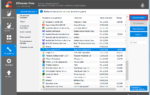 Подключение Skype к интернету: что делать если программа не видит интернет
Подключение Skype к интернету: что делать если программа не видит интернет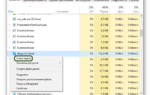 Web Skype не работает — почему и как исправить
Web Skype не работает — почему и как исправить


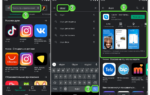 Почему не работает Скайп — способы решения всех возможных проблем
Почему не работает Скайп — способы решения всех возможных проблем














 Почему не открывается Скайп: 8 советов, что делать если Skype не запускается на компьютере или ноутбуке
Почему не открывается Скайп: 8 советов, что делать если Skype не запускается на компьютере или ноутбуке На Windows 10 не работает скайп: возможные неполадки, их причины и устранение
На Windows 10 не работает скайп: возможные неполадки, их причины и устранение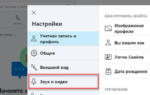 Почему не устанавливается «Скайп»? Инструкция по исправлению для Windows 7
Почему не устанавливается «Скайп»? Инструкция по исправлению для Windows 7 Почему не работает Скайп сегодня в 2021 году – причины и что делать?
Почему не работает Скайп сегодня в 2021 году – причины и что делать?